Outlook dagatal: Hvernig á að breyta bakgrunnslit

Ef þér líkar ekki núverandi bakgrunnslit Outlook dagatalsins skaltu fara í Stillingar og velja annan lit.
Outlook er frábært framleiðnitæki sem þú getur notað bæði sem tölvupóstforrit og dagbókarforrit . Þú getur notað Outlook til að stjórna komandi viðburðum og jafnvel búa til mörg dagatöl. Því miður gæti forritið stundum mistekist að fjarlægja dagatalsatburði. Annað hvort gerist ekkert þegar þú ýtir á Eyða hnappinn eða valmöguleikann vantar alveg. Við skulum kafa beint inn og kanna hvernig þú getur lagað þetta vandamál.
Ef þú getur ekki notað skjáborðsforritið til að fjarlægja dagatalsatburði skaltu athuga hvort þú getir eytt erfiðum atburðum með því að nota vefforritið. Oft er vefforritið ekki fyrir áhrifum af sömu vandamálum sem hafa áhrif á skjáborðsforritið. Við the vegur, þú getur líka notað farsímaforritið til að eyða dagatalsviðburðum þínum.
Outlook er hluti af Office Suite og öll vandamál sem hafa áhrif á Office geta einnig haft áhrif á tölvupóstforritið. Til að laga þessi hugsanlegu vandamál skaltu ræsa Outlook, smella á File og fara í Options . Farðu síðan í Uppfærsluvalkostir og ýttu á Uppfæra núna hnappinn.
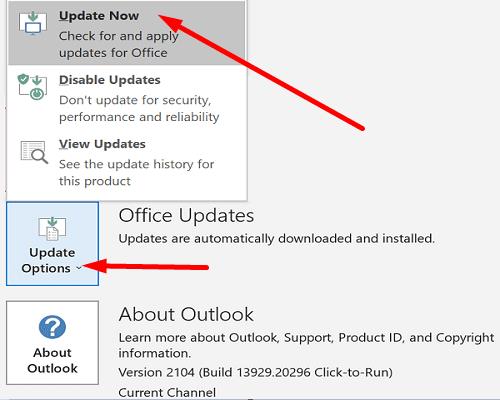
Endurræstu Outlook og gerðu við Office skrárnar þínar. Farðu í Control Panel , veldu Programs og smelltu svo á Programs and Features . Smelltu á Breyta hnappinn og keyrðu Quick Repair og Online Repair verkfærin í þeirri röð.
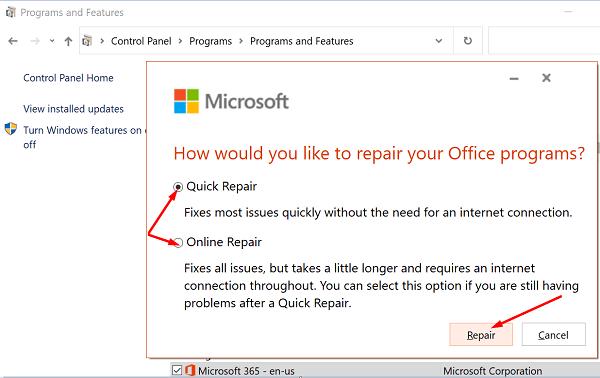
Ef það hjálpaði ekki að gera við Office skrárnar þínar skaltu prófa að endurstilla Calendar appið. Ekki gleyma að taka öryggisafrit af mikilvægum gögnum áður en þú smellir á Endurstilla hnappinn.
Farðu í Stillingar , veldu Forrit og síðan Forrit og eiginleikar . Veldu Mail and Calendar appið og farðu í Advanced options . Smelltu á Reset hnappinn og athugaðu niðurstöðurnar.
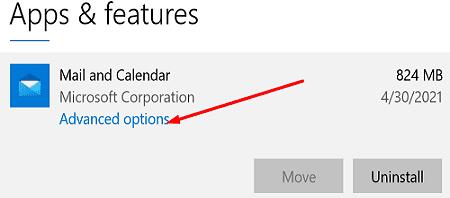
Ef þú notar iCloud til að samstilla dagatalið við dagatal símans skaltu skrá þig út af iCloud reikningnum þínum til að endurnýja tenginguna.
En áður en þú fylgir skrefunum hér að neðan skaltu taka öryggisafrit af mikilvægum Outlook gögnum. Á þennan hátt muntu geta endurheimt gögnin þín ef eitthvað fer úrskeiðis.
Lokaðu Outlook alveg.
Skráðu þig síðan út af iCloud reikningnum þínum.
Þegar þú ert beðinn um að taka öryggisafrit af dagatalinu þínu og tengiliðum, eða vista hvað sem er, veldu Nei.
Skráðu þig síðan aftur inn á iCloud. Ef beðið er um það skaltu ekki samstilla skrárnar þínar og möppur við iCloud.
iCloud mun samt sjálfkrafa samstilla allt aftur við Outlook.
Athugaðu dagatalsviðburði þína. Hinir erfiðu atburðir ættu nú þegar að vera horfnir. Ef þeir eru enn til staðar ættirðu að geta eytt þeim án vandræða.
Ef Outlook skjáborðsforritið þitt leyfir þér ekki að eyða dagatalsviðburðum þínum skaltu nota vefforritið. Ef vandamálið er viðvarandi skaltu uppfæra og gera við Office og skrá þig síðan út af iCloud reikningnum þínum. Ertu enn að upplifa sama vandamál? Leyfðu okkur í athugasemdunum hér að neðan.
Ef þér líkar ekki núverandi bakgrunnslit Outlook dagatalsins skaltu fara í Stillingar og velja annan lit.
Ef Outlook gat ekki búið til vinnuskrána þarftu að breyta skyndiminni User Shell Folders og benda strengsgildinu á gilda skrá.
Ef Outlook sýnir ekki undirskriftarmyndina þína skaltu ganga úr skugga um að þú sért að semja tölvupóstinn þinn með HTML sniði. Búðu svo til nýja undirskrift.
Leystu vandamál þar sem þú getur ekki bætt orðum við sérsniðnu orðabókina í Microsoft Outlook 2016.
Hvernig á að senda tengiliðalista til annarra í Microsoft Outlook 2016 eða 2013.
Stilltu hvort þú skoðar eða sendir tölvupóst með einföldum texta eða HTML sniði í Microsoft Outlook 2019, 2016 eða 365.
Leysið algenga villu sem kemur upp í Microsoft Outlook 2016 eftir uppfærslu í Windows 10.
Hvernig á að tengja Microsoft Outlook 2016 tölvupóstforritið þitt við Google Gmail reikninginn þinn.
Til að laga The setja af möppum er ekki hægt að opna villa á Outlook, opnaðu tölvupóstforritið í Safe Mode og slökktu á viðbótunum þínum.
Ef Home hnappinn vantar á Outlook, slökktu á og virkjaðu Home Mail á borði. Þessi skjóta lausn hjálpaði mörgum notendum.
Leysið þessa aðgerð hefur verið hætt vegna takmarkana sem eru í gildi á þessari tölvu. villa þegar þú velur tengil í Microsoft Outlook 2016.
Ef Outlook skjáborðsforritið þitt leyfir þér ekki að eyða dagatalsviðburðum þínum skaltu nota vefforritið. Ef vandamálið er viðvarandi skaltu uppfæra og gera við Office.
Hvernig á að flytja inn og flytja út gögn í Microsoft Outlook 2016.
Hvernig á að laga vandamál með að keyra Microsoft Outlook í MacOS High Sierra.
Myndir hlaðast ekki í Microsoft tölvupóstskeytin þín? Þessi kennsla sýnir þér nokkrar ástæður fyrir því að þetta gæti gerst og hvernig á að laga það.
Þar sem Microsoft fjárfestir meira fjármagn í verkefnastjórnunaröppin sín, hefur aldrei verið betri tími til að nota Outlook Tasks. Þegar það er sameinað Microsoft To-Do,
Við sýnum þér ítarleg skref um hvernig á að endurkalla tölvupóstskeyti send frá Microsoft Outlook 2016.
Lagaðu algengt vandamál þegar reynt er að forskoða viðhengdar skrár í Microsoft Outlook.
Stjórnaðu tilkynningahljóðinu í tölvupósti í Microsoft Outlook 2016 tölvupóstforritinu.
Við bjóðum upp á þrjár mismunandi leiðir til að samstilla tengiliði á milli iPhone og Microsoft Outlook.
Að reikna mikið magn af gögnum í Excel getur verið yfirþyrmandi og tímafrekt, þess vegna er sjálfvirkni gagnleg. Ef þú notar Excel reglulega muntu gera það
Orðafjöldi er mikilvægt atriði í hvaða ritunarverkefni sem er. Þú gætir átt í erfiðleikum með að setja orðatakmarkanir fyrir ritgerð eða vilt komast að því hvort
Þó að Microsoft Word skjöl séu samhæf við aðra ritvinnsluforrit gætirðu þurft að vista þau sem JPG eða GIF myndir. Þó að þú getir ekki flutt út
Excel er ótrúlega gagnlegt tól til að geyma, stjórna og sýna stór gagnasöfn. Hvort sem þú ert að meðhöndla endurteknar niðurstöður vísinda
Ef þú vilt lyfta skilaboðasamskiptum þínum og gera þau kraftmeiri og skemmtilegri, þá er Messenger með frábæran eiginleika sem kallast Word Effects. Með Word
Þú getur gert svo margt með Excel: listinn er endalaus, allt frá því að skrifa flóknar formúlur til Excel skiptingar. Hins vegar eru ferli eins og að eyða línum hluti
Síðast uppfært/breytt af Steve Larner þann 5. nóvember, 2023. Ef þú ert að fást við nokkrar frumur í Excel er einfalt að breyta aukastöfum handvirkt. Þú
Microsoft Excel, sem er þekkt fyrir getu sína til að framkvæma flókna útreikninga, getur einnig hjálpað til við einfalda skiptingu. Þetta getur verið vel við raunverulegar aðstæður,
Hringlaga tilvísunarfrumur eru algengt Excel vandamál, sem óteljandi notendur lenda í daglega. Þau eiga sér stað þegar formúla í reit vísar aftur til
Þarftu að finna hvort gildi er á lista í Excel töflureikni? Eða þarf að finna út hámarksgildi í Excel lista? Fylgdu þessari handbók.




























